使用文档
本文档详细介绍了宝石录的使用方法,帮助您快速上手这款专业直播录制工具。
单平台录制 - 使用微信文件传输助手
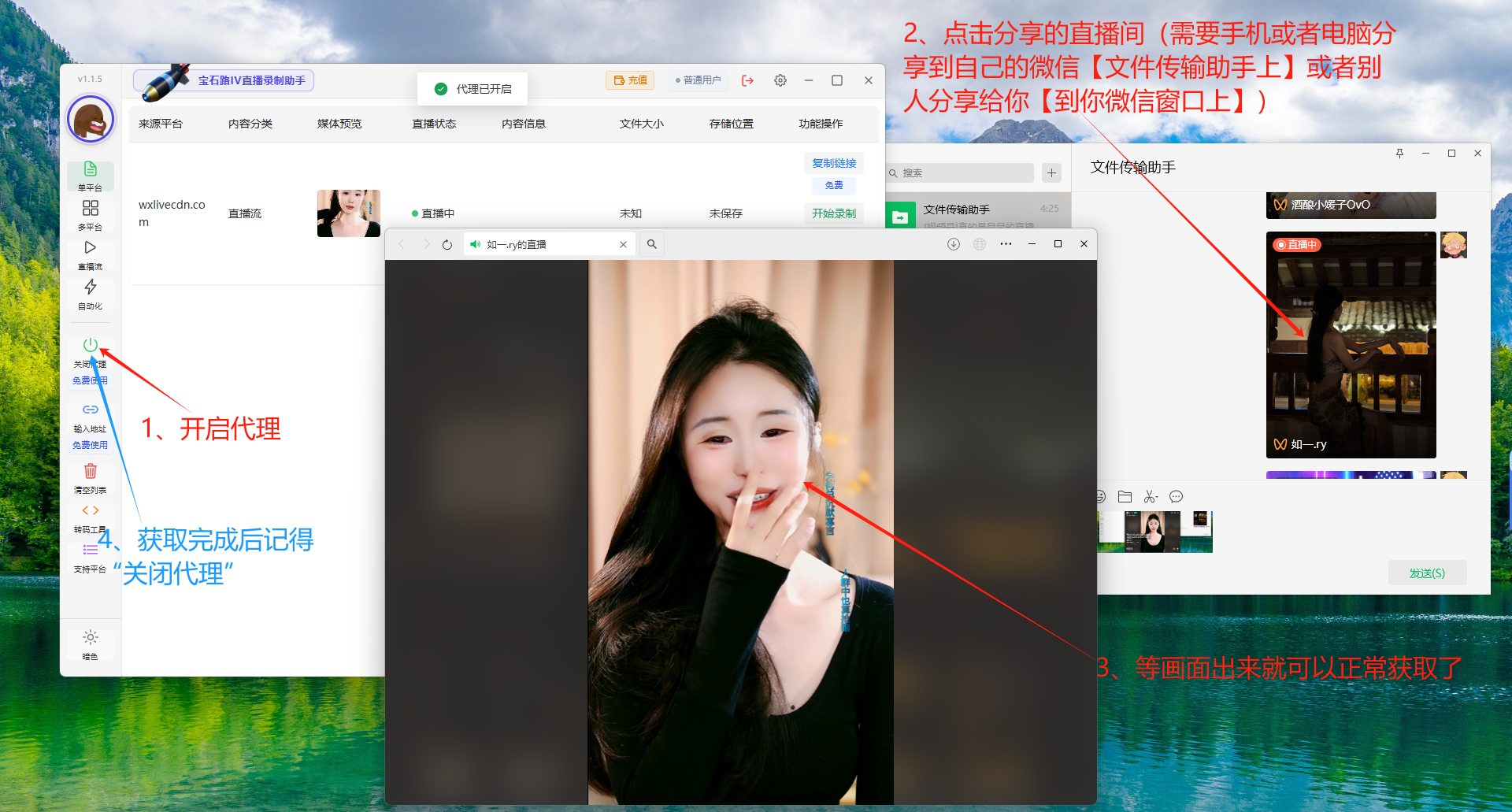
- 登录软件:使用您的账号和密码登录宝石录。
- 选择单平台模式:在主界面点击"单平台"选项卡。
- 直播间分享:将你需要录制的直播间分享到"微信文件传输助手"上。
- 开启代理:开启代理后,点击所分享的直播间页面等待即可获取。
- 开始录制:点击直播间右侧的"录制"按钮,系统将自动开始录制当前直播内容。
- 结束录制:直播结束后,系统会自动结束录制;您也可以手动点击"停止"按钮结束录制。
提示:单平台模式下,您可以实时预览直播内容,确保录制画面质量,但是不支持开播即录,这个方式获取的直播流可能无法预览和无封面图片。录制的视频将自动保存到您设置的文件夹中。
单平台录制 - 视频号直播
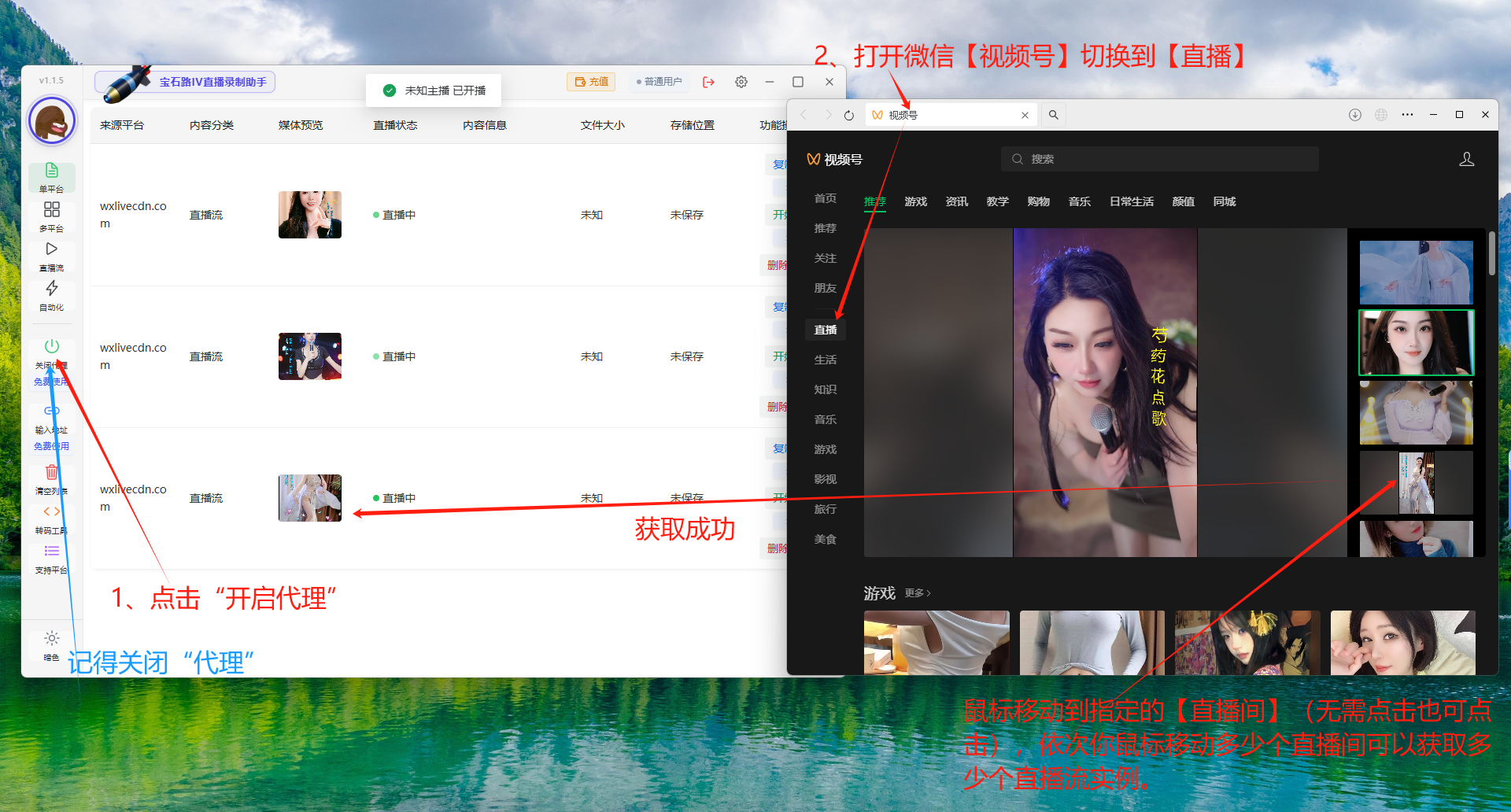
- 登录软件:使用您的账号和密码登录宝石录。
- 选择单平台模式:在主界面点击"单平台"选项卡。
- 打开微信视频号界面:点击"直播"区域,寻找你需要录制的直播间。
- 开启代理:开启代理后,将鼠标移动到直播流上,即可获取直播流。
- 开始录制:点击直播间右侧的"录制"按钮,系统将自动开始录制当前直播内容。
- 结束录制:直播结束后,系统会自动结束录制;您也可以手动点击"停止"按钮结束录制。
提示:单平台模式下,您可以实时预览直播内容,确保录制画面质量,但是不支持开播即录。录制的视频将自动保存到您设置的文件夹中。
多平台录制
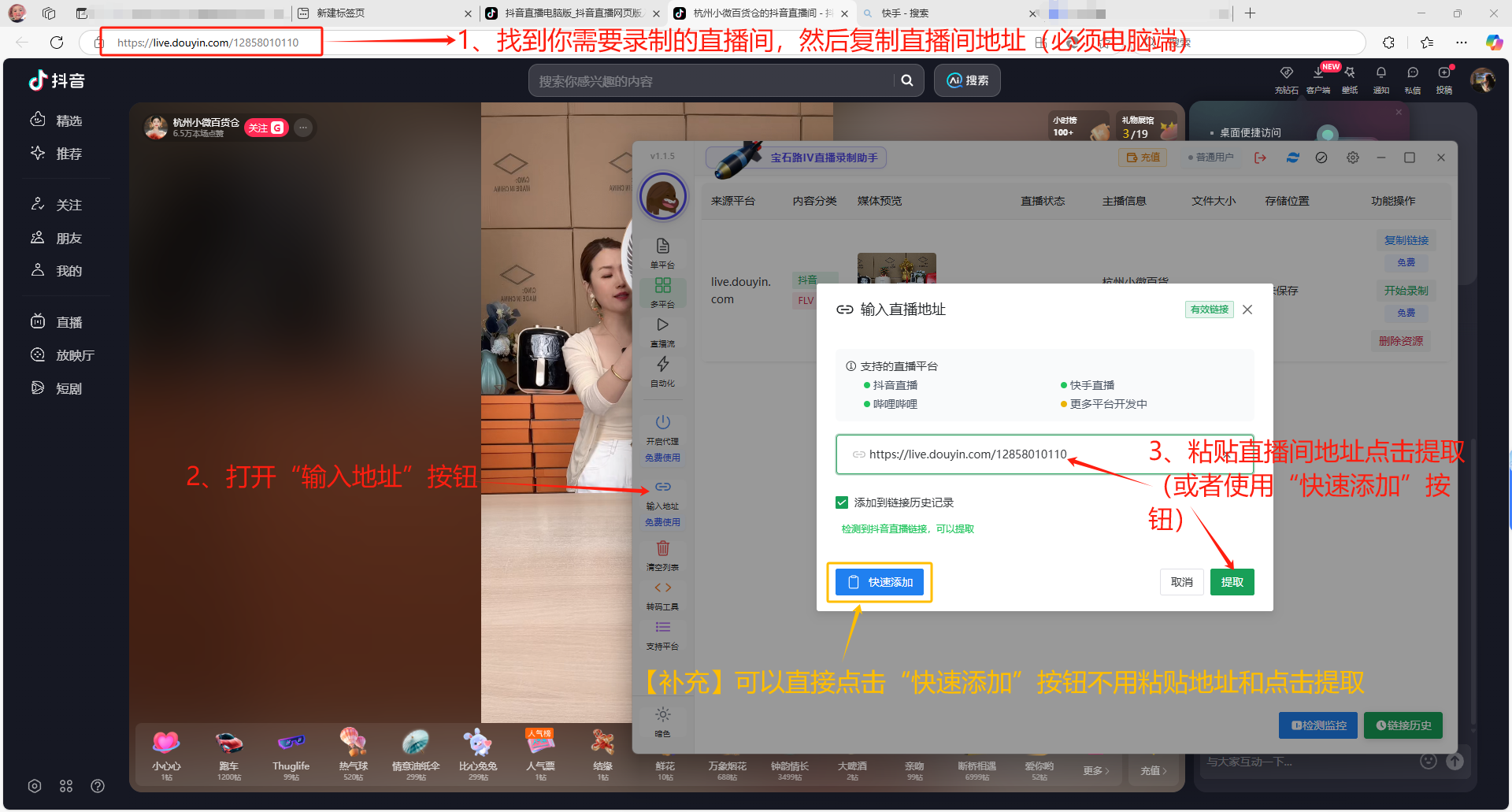
- 切换到多平台模式:在主界面点击"多平台"选项卡。
- 打开浏览器搜索或寻找:找到你需要录制的直播间进入,然后复制直播间地址URL。
- 打开"输入地址"按钮:粘贴你复制的直播间地址URL,点击提取即可。
- 快速添加:可点击"快速添加"按钮,只需复制直播间地址URL即可无需粘贴和点击提取。
- 开始录制:点击直播间右侧的"录制"按钮,系统将自动开始录制当前直播内容。
- 结束录制:直播结束后,系统会自动结束录制;您也可以手动点击"停止"按钮结束录制。
提示:多平台模式下,您可以实时预览直播内容,确保录制画面质量,支持开播即录。录制的视频将自动保存到您设置的文件夹中。
单平台直播流获取教程
本视频演示如何获取单平台直播流并进行录制。
单平台视频获取教程
本视频演示如何获取单平台视频并进行录制。
多平台直播流获取教程
本视频演示如何获取多平台直播流并进行录制。
单平台回放视频获取教程
本视频演示如何获取抖音、快手等平台的回放视频并进行录制。
开播自动录制教程
本视频演示如何设置开播自动录制功能。